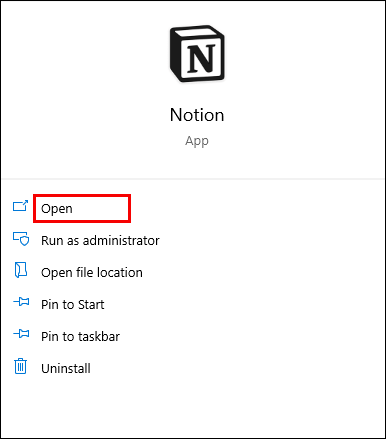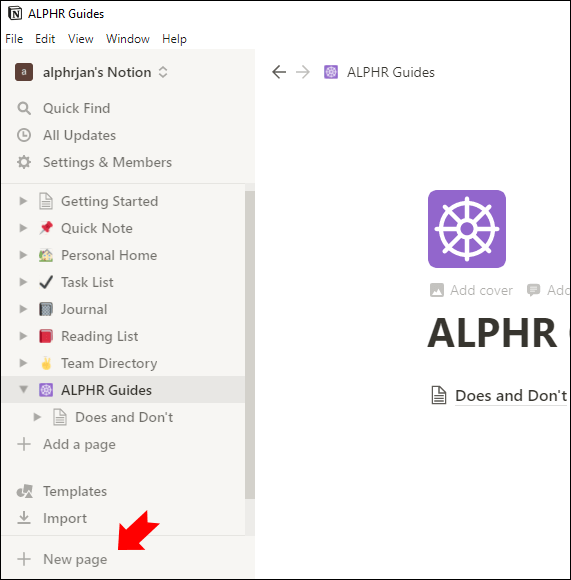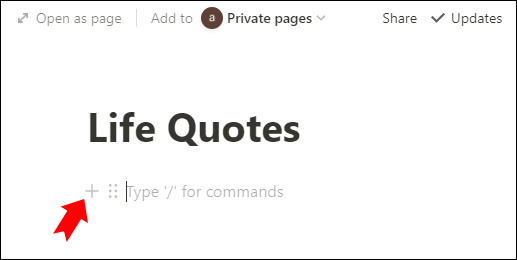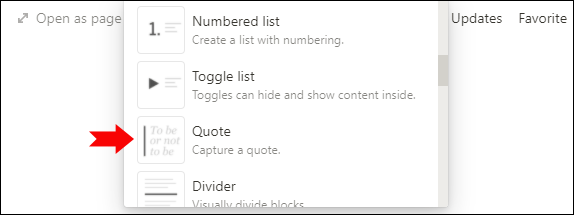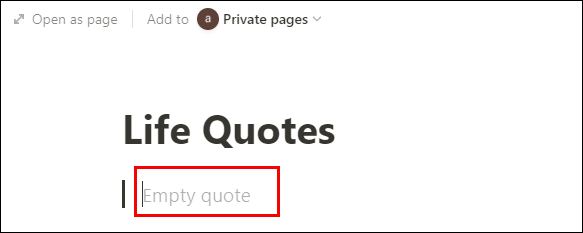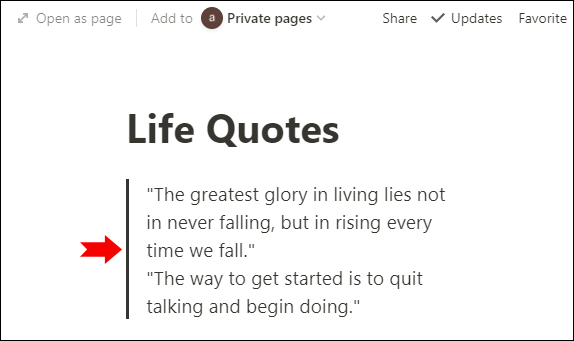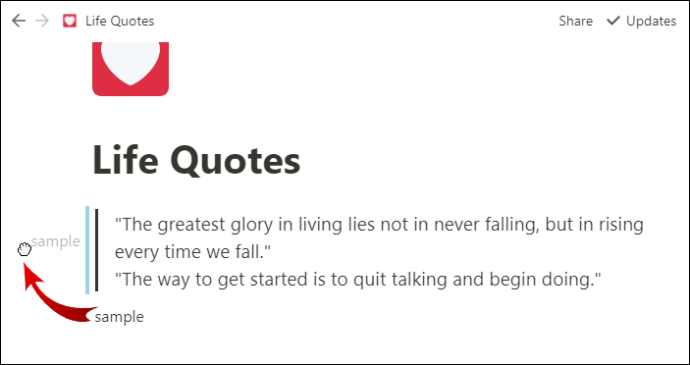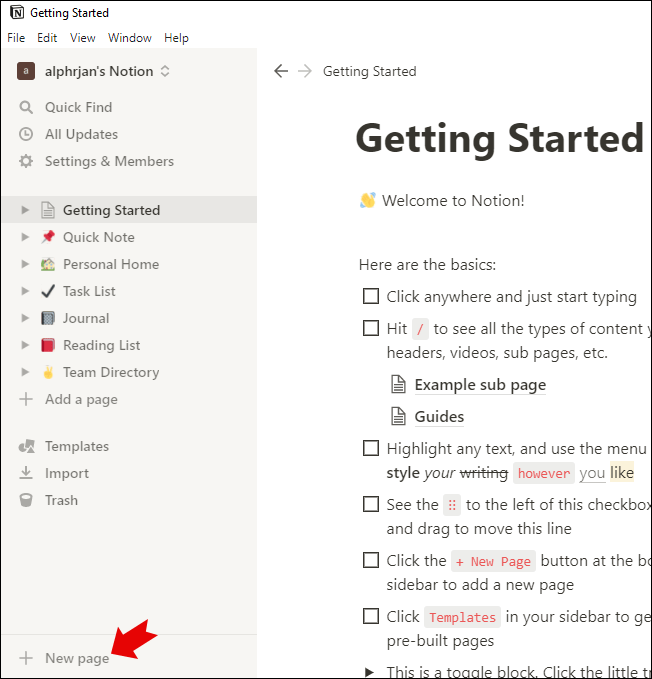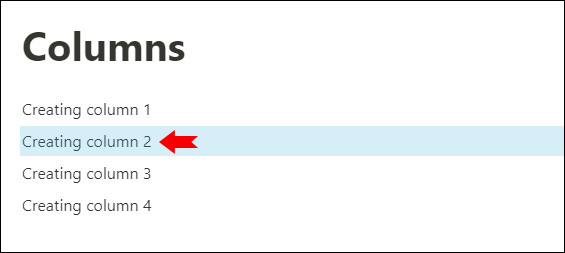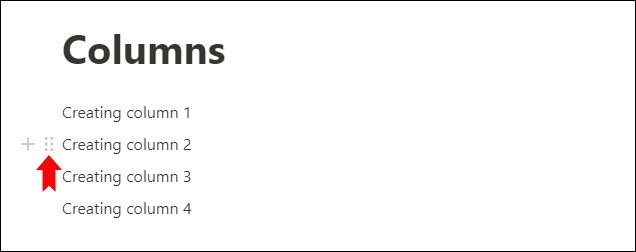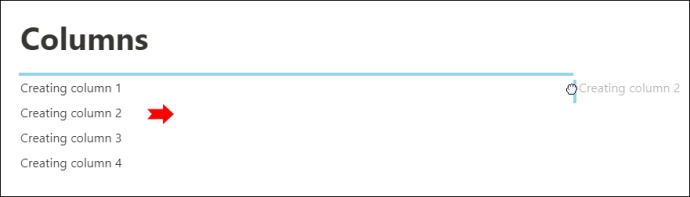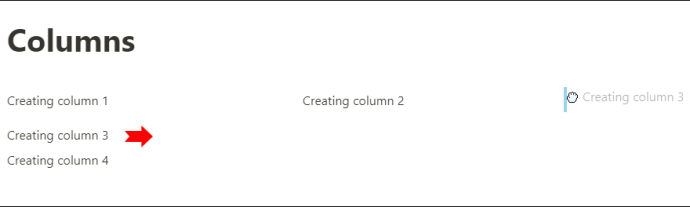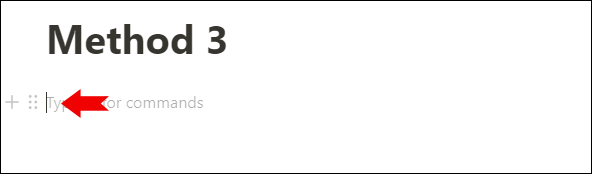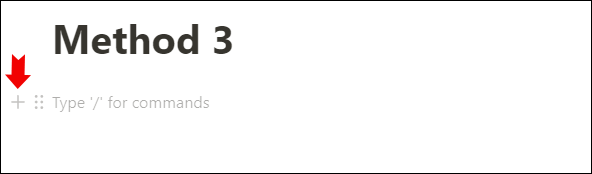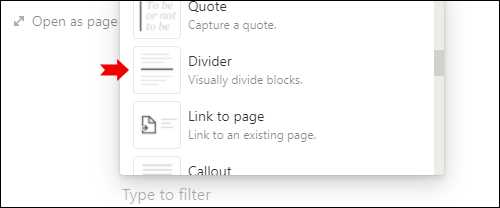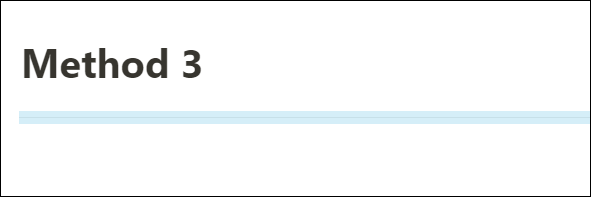개념에서 수직 구분선을 만드는 방법
Notion 덕분에 앱을 사용하여 워크플로, 아이디어 또는 일상 활동을 정리하는 것이 그 어느 때보다 쉬워졌습니다. 그러나 이 강력한 플랫폼이 제공하는 수백 가지 도구를 마스터하는 것은 처음에는 다소 어려울 수 있습니다.
Notion을 막 사용하기 시작했고 페이지에 세로 구분선을 만드는 방법을 찾는 데 어려움을 겪었을 수 있습니다.
이 기사에서는 그렇게 하는 방법을 보여 드리겠습니다. 여러 열과 줄을 삽입하거나 페이지를 가로로 나누는 것과 같은 다른 멋진 기능에 대한 자세한 단계도 제공합니다. 또한 텍스트를 더 흥미롭게 읽을 수 있는 방법에 대한 팁도 제공합니다.
개념에서 수직 구분선을 만드는 방법
콘텐츠를 세로로 나누면 서로 다른 아이디어를 분리하거나 각 텍스트의 내용에 대한 더 나은 개요를 제공하는 데 도움이 됩니다. 확실히 있으면 편리한 기능입니다.
그러나 Notion에는 물리적으로 선으로 콘텐츠를 구분할 수 있는 특정 기능이 없습니다. 하지만 우리는 바로 이 작업을 수행할 수 있는 트릭을 보여 드리고자 합니다.
가장 좋은 점은 만들기가 매우 쉽다는 것입니다.
- PC 또는 Mac에서 Notion을 실행합니다.
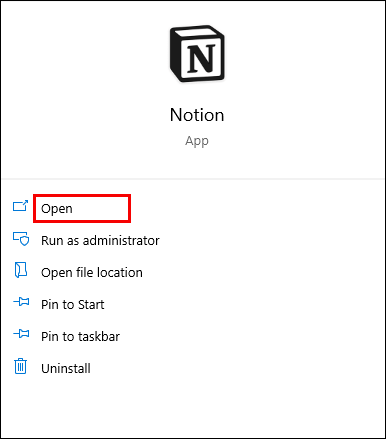
- Notion 인터페이스의 왼쪽 하단에 있는 "새 페이지" 버튼을 클릭합니다. 세로 구분선을 추가하려는 페이지가 이미 있는 경우 해당 페이지를 엽니다.
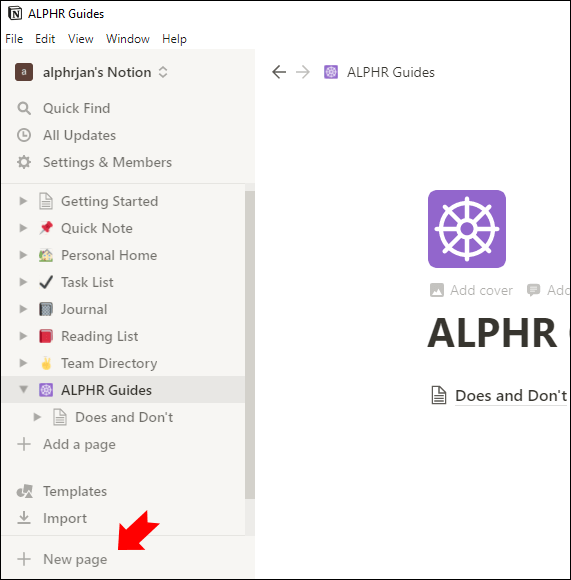
- 여백의 왼쪽 위로 마우스를 가져가면 나타나는 +(더하기) 아이콘을 클릭하여 새 콘텐츠 블록을 추가합니다.
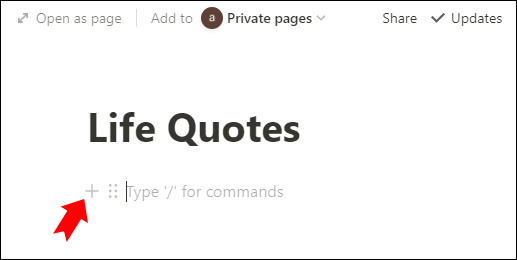
- 작은 콘텐츠 상자가 열립니다. 이제 "기본 블록" 섹션을 스크롤하여 "인용" 블록을 찾습니다.
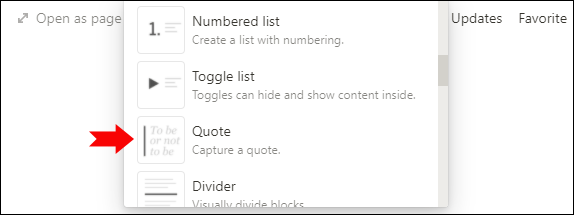
- 그것을 클릭하여 인용문을 삽입하십시오. 이것은 수직 구분선이 될 것입니다. 이제 약간의 커스터마이징만 하면 됩니다.
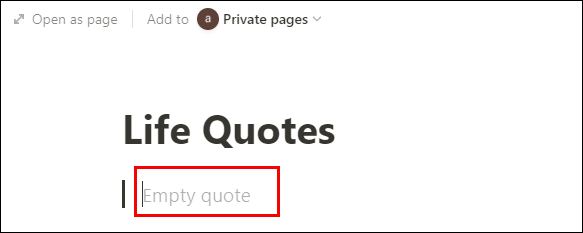
- 인용 블록은 기본적으로 한 줄의 텍스트만 사용합니다. 아마 그것보다 더 커야 할 것입니다. Shift 키를 누른 상태에서 Enter 키를 누르십시오. 줄이 계속 내려가므로 원하는 길이에 도달하면 'Enter' 키를 누르지 마세요.
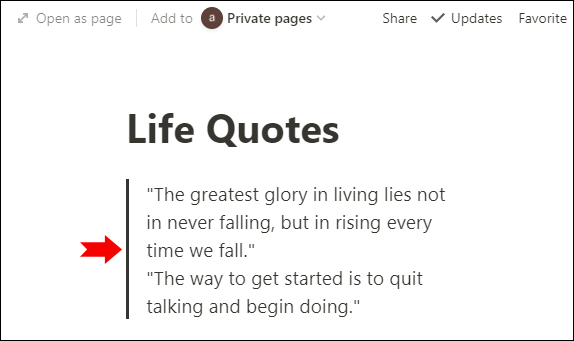
- 세로 구분선을 페이지 중앙으로 이동하려면 아래에 텍스트를 입력하고 해당 콘텐츠를 구분선 왼쪽으로 드래그하면 됩니다. 이제 줄의 양쪽에 새 콘텐츠 블록을 쓰거나 삽입할 수 있습니다.
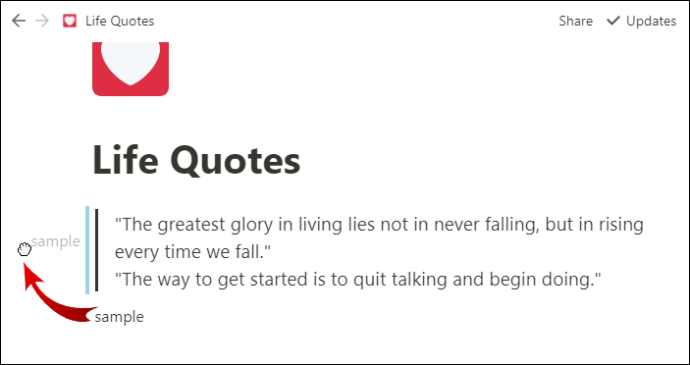
프로 팁: 인용 부호(“)를 입력하고 스페이스바를 눌러 Notion에서 인용문을 작성할 수도 있습니다. 이 경우 6단계로 건너뛰십시오.
Notion에서 여러 열을 만드는 방법
데이터를 열로 구성하면 데이터를 더 쉽게 읽을 수 있습니다. Notion을 사용하면 열을 만들기 위해 콘텐츠를 측면으로 끌어다 놓기만 하면 됩니다.
그러나 전화 장치에서는 열이 표시되지 않습니다. 이것은 결국 더 작은 화면 크기 때문에 논리적입니다. 따라서 휴대폰에서 Notion을 사용하는 경우 왼쪽 열 아래에 오른쪽 열이 표시될 것으로 예상하십시오. 여러 열이 다른 열 아래에 표시됩니다.
iPad에서 일반적으로 열을 볼 수 있습니다.
이제 Notion에서 여러 열을 만드는 방법은 다음과 같습니다.
- PC 또는 Mac에서 Notion을 실행합니다.
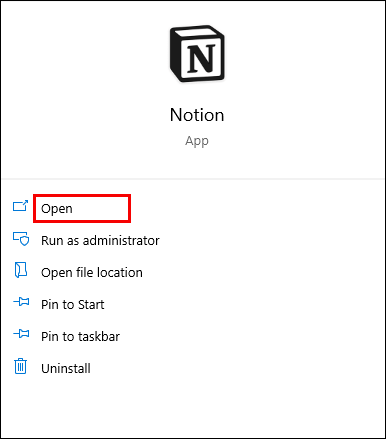
- 여러 열을 삽입할 페이지를 엽니다. 새 페이지를 시작하려면 화면 왼쪽 하단에 있는 "새 페이지" 옵션을 클릭하기만 하면 됩니다.
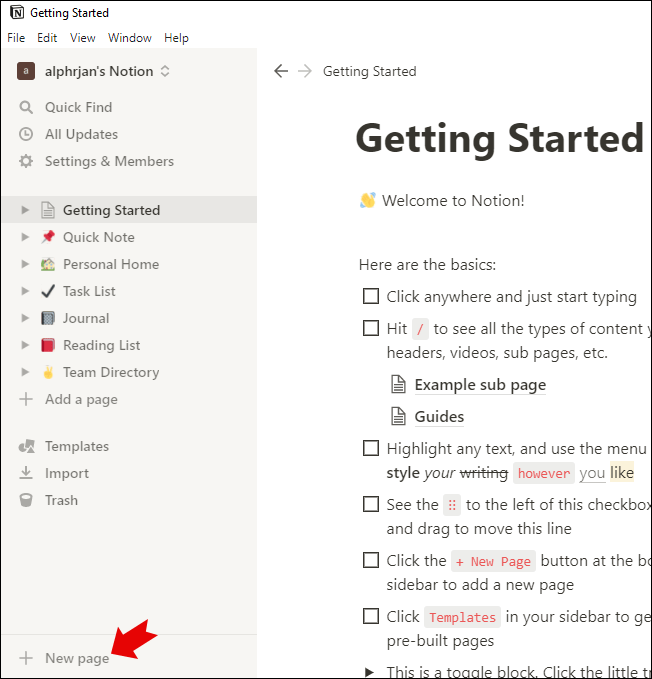
- 새 열로 이동하려는 텍스트 부분을 선택합니다. 새 페이지의 경우 드래그할 수 있는 콘텐츠를 추가하기만 하면 됩니다.
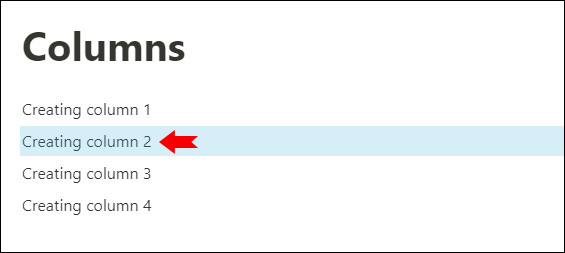
- 페이지 전체에서 텍스트 또는 콘텐츠를 드래그합니다. 특정 텍스트 줄 옆의 왼쪽 여백에 있는 두 개의 수직 점선 기호를 누르면 됩니다. 이것은 콘텐츠를 끌어다 놓는 핸들이 됩니다.
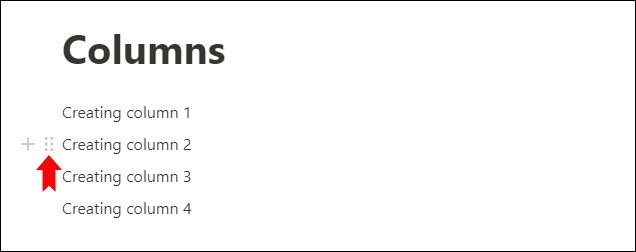
- 텍스트를 페이지 오른쪽으로 드래그하면 파란색 안내선이 표시됩니다. 줄이 수직이 되면 텍스트를 놓기만 하면 됩니다(그렇지 않으면 텍스트가 페이지 측면이 아니라 바로 아래로 이동합니다).
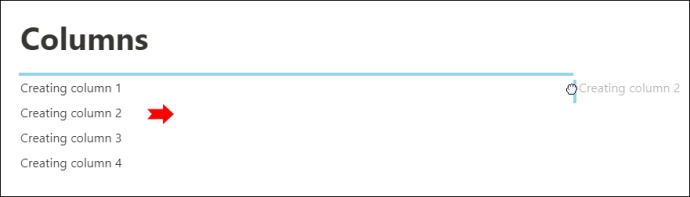
방금 Notion에서 새 열을 만들었습니다!
- 다른 텍스트를 선택하고 원하는 만큼 단계를 반복합니다. 페이지 너비에 걸쳐 필요한 만큼 2개, 3개, 4개 또는 많은 열을 만들 수 있습니다.
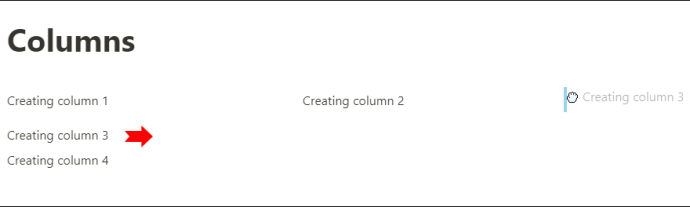
이 기능은 단일 텍스트를 열로 분리하려는 경우에만 유용할 수 있습니다. 다른 제목을 사용하여 나란히 섹션을 만들 수도 있습니다. 예를 들어 한 면에는 텍스트가 있고 다른 면에는 달력이 있을 수 있습니다. 또는 왼쪽에는 할 일 목록이 있고 오른쪽에는 달력이 있습니다. 여기에서 귀하의 옵션이 셀 수 없이 많다고 말하는 것이 안전합니다!
참고: 불행히도 이 시점에서 Notion은 기본적으로 열 사이에 세로 구분선을 포함하지 않습니다. 열을 선으로 구분하려면 "Notion에서 수직 구분선을 만드는 방법"의 위 단계를 따라야 합니다. 여러 열을 만드는 데 필요한 만큼 단계를 반복하면 됩니다. 그렇지 않으면 열이 작고 빈 공간으로만 구분됩니다. 열을 물리적으로 선으로 분할해야 하는 경우가 아니면 문제가 되지 않습니다.
Notion에 줄을 삽입하는 방법
라인(Notion에서는 구분선이라고 함)을 추가하여 텍스트를 다른 섹션으로 쉽게 나눌 수 있습니다. 앱의 전체 페이지 서식을 더욱 향상시키는 또 다른 유용한 기능입니다.
방법 1
Notion에 줄을 삽입하는 가장 간단하고 빠른 방법은 바로 가기입니다. 세 개의 대시(-)를 입력하기만 하면 구분선이 자동으로 나타납니다.

방법 2
Notion에 구분선을 삽입하는 또 다른 빠른 방법은 슬래시(/)를 입력한 다음 "div"를 입력하는 것입니다. 그런 다음 엔터를 클릭하면 됩니다.

방법 3
다음 단계에 따라 행을 추가할 수도 있습니다.
- 텍스트 줄이 시작되는 왼쪽 여백 위로 마우스를 가져갑니다.
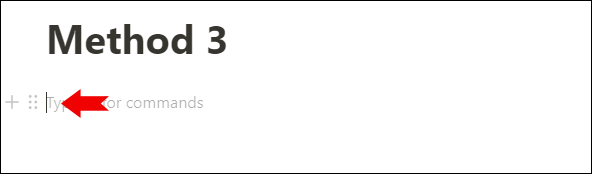
- + 버튼을 클릭하여 새 콘텐츠 블록을 추가합니다.
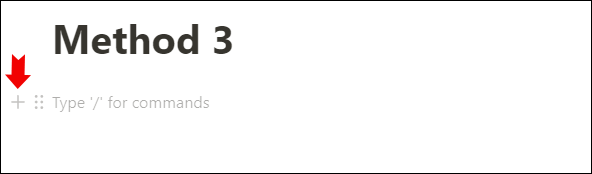
- "기본 블록"섹션을 스크롤하여 "분할기"를 클릭하십시오.
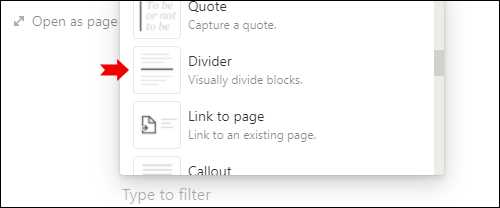
- 이렇게 하면 콘텐츠를 시각적으로 나누는 수평선이 추가됩니다.
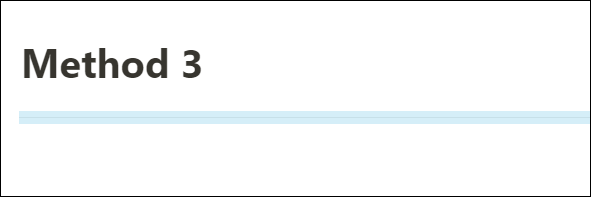
추가 FAQ
다음은 Notion에서 콘텐츠 블록을 나눌 때 유용할 수 있는 몇 가지 추가 질문입니다.
개념에서 수직 및 수평 구분선이란 무엇입니까?
Notion의 수직 및 수평 구분선은 콘텐츠를 시각적으로 구분하는 데 사용할 수 있는 유용한 기능입니다.
열을 만들거나 인용문을 추가하는 두 가지 방법으로 텍스트를 세로로 나눌 수 있습니다. 열을 줄로 구분하려면 따옴표를 사용하는 것이 좋습니다. 그렇지 않으면 기둥을 만드는 것이 좋습니다. 그들은 단지 더 미니멀한 매력을 가지고 있습니다.
불행히도, Notion의 현재 버전은 열 사이에 줄을 추가하는 것을 허용하지 않지만 개발자는 미래에 이 옵션을 추가하는 것을 고려할 수 있습니다.
텍스트를 가로로 나누려면 구분선을 추가할 수 있습니다. 이것은 콘텐츠 블록의 왼쪽에서 오른쪽으로 뻗어 다른 콘텐츠와 구분하는 수평선입니다.
페이지 제목 바로 뒤에 가로 구분선을 추가하여 더 눈에 띄게 만들 수도 있습니다. 페이지가 더 잘 구성되고 정리되어 보입니다.
Notion에서 내 텍스트를 더 흥미롭게 읽으려면 어떻게 해야 합니까?
Notion을 1주일 또는 1년 동안 사용해 왔든, 텍스트를 정리하는 새롭고 흥미로운 방법이 항상 있습니다. 어떤 면에서 Notion은 LEGO 상자와 같습니다. 새로운 것을 만드는 데 필요한 모든 것을 제공하며 제공된 자료를 어떻게 사용할지 결정하는 것은 사용자의 몫입니다.
그렇기 때문에 텍스트를 더 흥미롭게 읽을 수 있는 방법이 무궁무진합니다. 보다 독창적인 방식으로 텍스트를 시각적으로 구조화하는 것에 대해 이야기한다면 완벽한 텍스트 구조를 구축할 때까지 구분선, 열 및 따옴표를 사용할 수 있습니다. 토글 목록, 테이블, 캘린더, 이미지, 비디오 및 기타 항목을 추가할 수도 있습니다.
텍스트를 다른 색상으로 표시할 수 있으므로 정보를 더 쉽게 찾을 수 있습니다. 예를 들어 연구 프로젝트를 위해 인터넷에서 텍스트를 복사한 경우 가장 관심 있는 부분을 녹색으로 표시할 수 있습니다. 또는 에세이에서 사용할 수 있다고 생각되는 단어나 구문을 강조 표시할 수 있습니다.
화면 왼쪽 하단에 있는 템플릿으로 이동하면 콘텐츠를 더 잘 구성하고 시각화하는 방법에 대한 수백 가지 아이디어를 찾을 수 있으므로 더 흥미롭게 읽을 수 있습니다.
마지막으로, 언제든지 Notion 페이지를 방문하여 새로운 기능과 Notion을 최대한 활용하는 방법을 알아볼 수 있습니다.
Notion에서 페이지에 구분선을 어떻게 추가합니까?
Notion을 사용하면 수평 구분선을 추가하여 다양한 콘텐츠 블록을 구분할 수 있습니다. Notion 페이지에 구분선을 추가하려면 "Notion에 줄을 삽입하는 방법"의 위 단계를 따르세요.
Notion Block 최적화하기
지금쯤이면 Notion이 최고의 생산성 앱 중 하나인 이유를 잘 알고 있을 것입니다. 이 앱은 기본적으로 삶의 모든 측면을 정리하는 데 도움이 될 뿐만 아니라 항상 더 많은 것을 원하게 만듭니다. 더 많은 텍스트, 더 많은 할 일 목록, 더 많은 이벤트 계획…
이 생산성 앱이 가장 잘 작동하려면 콘텐츠를 구성하는 방법을 아는 것이 중요합니다. 이것이 바로 Notion에서 블록을 시각적으로 분리하여 완벽하게 구조화하는 방법을 보여준 이유입니다. 페이지에 세로 구분선, 열 및 선을 만드는 것이 얼마나 쉬운지 알 수 있습니다.
Notion에서 텍스트를 어떻게 나누시겠습니까? 콘텐츠를 세로로 구분하기 위해 열이나 따옴표를 만드는 것을 선호합니까? 아래 댓글 섹션에 알려주십시오.